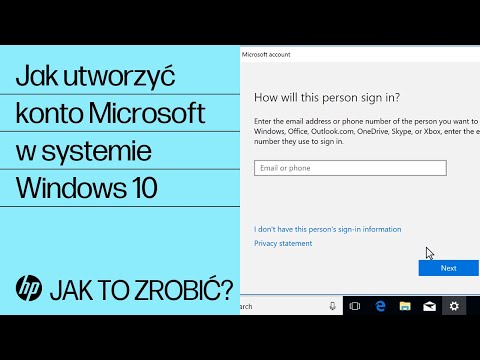
Zawartość
Logo jest kluczowym elementem tożsamości wizualnej firmy lub firmy. Dobre logo powinno przekazywać wizję i przekaz firmy w jasnym i atrakcyjnym formacie. Firmy często płacą firmom reklamowym duże kwoty pieniędzy, aby stworzyć dla nich logo. Możesz zaoszczędzić pieniądze, projektując logo dla siebie. Dowiedz się, jak utworzyć logo za pomocą systemu Microsoft Windows i wbudowanych programów. Wpisz sztukę utworzoną na wizytówkach, papeterii i innych elementach komunikacji korporacyjnej.
Instrukcje

-
Pomyśl, jak chcesz wygląd swojego logo. Skup się na pojedynczym obiekcie, obrazie lub symbolu, który uosabia cel, wizję lub ideały Twojej firmy. Ten element może często stać się punktem centralnym, wokół którego zostanie zbudowana reszta logo. Na przykład niezależny pisarz może stworzyć logo skupiające się na reprezentowaniu pióra lub ołówka.
-
Narysuj szkic, jak ma wyglądać Twoje logo. Dobrym pomysłem jest stworzenie szkicu wstępnego na kartce papieru przed przejściem na nośnik cyfrowy. Pozwala to na interakcję z logo na różnych poziomach sensorycznych, dzięki czemu masz lepsze wyobrażenie o jego równowadze, kształcie i holistycznym projekcie.
-
Uruchom system operacyjny Microsoft Windows. Kliknij „Start” w lewym dolnym rogu ekranu. W systemie Windows XP kliknij „Programy”, a następnie wybierz „Akcesoria” z menu podręcznego. Kliknij „Maluj”. W systemie Windows Vista lub nowszych wersjach kliknij „Start” i wybierz „Wszystkie programy”. Kliknij „Akcesoria” i wybierz „Maluj” z menu. To uruchamia Microsoft Paint, solidny i darmowy program zawarty we wszystkich wersjach systemu operacyjnego Windows. Program Microsoft Paint umożliwia manipulowanie obrazami, wstawianie tekstu i tworzenie plików graficznych w systemie Windows.
-
Kliknij kwadratową ikonę w prawym górnym rogu ekranu, aby zmaksymalizować okno Microsoft Paint.
-
Wstaw obraz, wybierając „Edytuj” z górnego menu i klikając „Wklej z”. Kliknij plik, który chcesz wstawić i naciśnij „Otwórz”. Spowoduje to wstawienie pliku lub obrazu do programu Microsoft Paint. Możesz użyć tego, jeśli chcesz dołączyć zdjęcie lub zdjęcie, takie jak zdjęcie swojego sklepu lub założyciela firmy.
-
Kliknij narzędzie „Ołówek”, aby narysować linię. Możesz kliknąć przycisk „Paleta kolorów”, aby zmienić czcionkę. Jeśli chcesz włączyć kształty, takie jak kwadraty, wielokąty lub trójkąty, kliknij narzędzie „Wielokąt” w przyborniku po lewej stronie. Wiele firm stosuje proste sposoby dodawania równowagi i koloru do logo.
-
Dodaj tekst, klikając „T” w przyborniku. Zmień czcionkę, rozmiar czcionki i kolor, aby tekst dobrze pasował do ogólnego kształtu logo. Pamiętaj, że logo są często wstawiane w środku i że obiekty powinny być odpowiednio dostosowane. Logo firmy nie musi być symetryczne, ale powinno wyglądać na zrównoważone, aby jedna strona nie miała całej grafiki.
-
Zapisz obraz, aby rozpocząć korzystanie z niego jako logo firmy. Kliknij „Plik” na górnym pasku menu i wybierz „Zapisz”. Wybierz typ formatu pliku, którego chcesz użyć. Jeśli planujesz dystrybucję pliku, aby inni mogli użyć logo Twojej firmy, wybierz szeroko stosowany format, taki jak JPEG lub GIF. Nazwij plik i kliknij „Zapisz”.
-
Wstaw logo firmy na swoje listy, wizytówki i inne dokumenty biurowe. Możesz łatwo wstawić logo firmy do dowolnego produktu Microsoft Office, takiego jak Word lub Powerpoint. Otwórz program, w którym edytujesz dokumenty, i kliknij „Wstaw” na górnym pasku menu. W menu rozwijanym kliknij „Obraz”, a następnie wybierz „Z pliku”. Wybierz plik i kliknij „Wstaw”, aby wstawić nowe logo firmy do programu Microsoft Windows.
Uwaga
- Trzymaj swoje logo w prosty i przejrzysty sposób. Logo z wieloma obrazami lub tekstami wydaje się przeładowane i nieprofesjonalne.